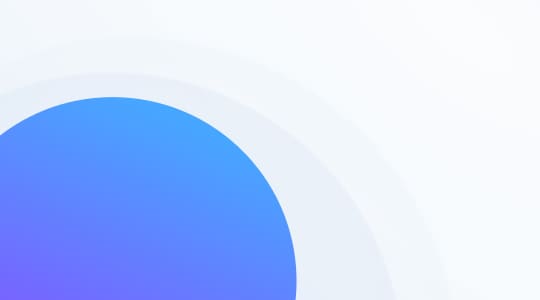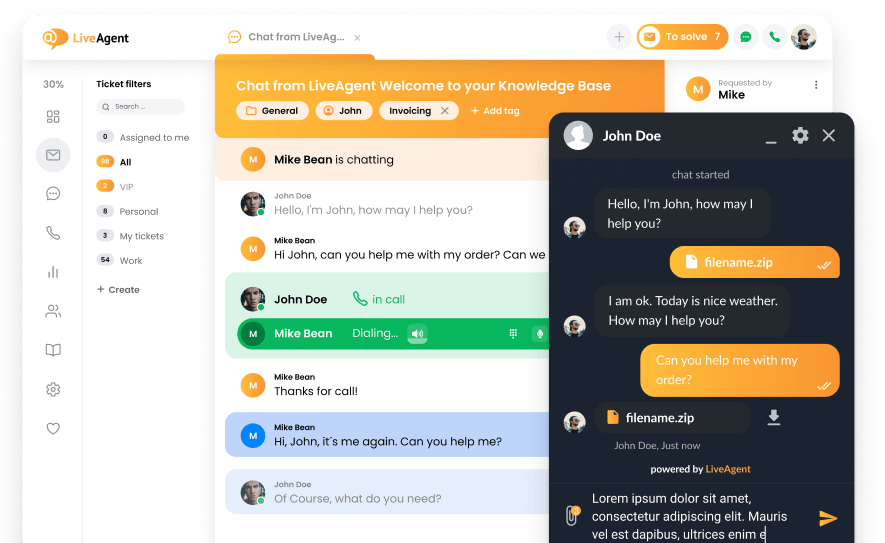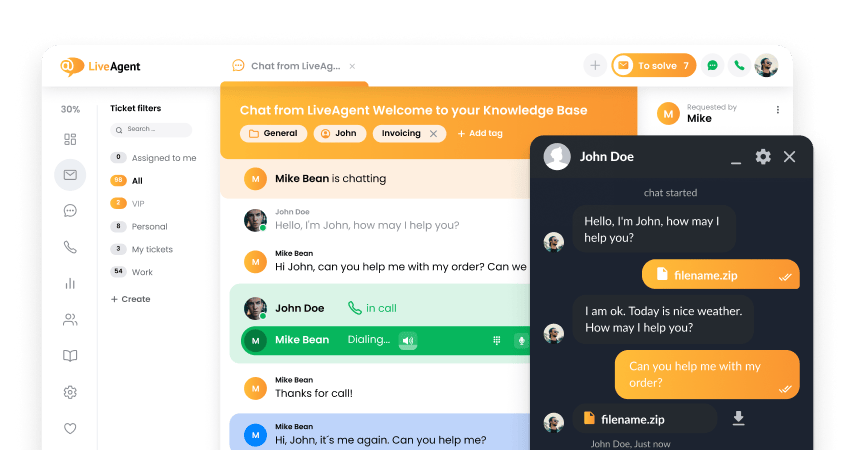Was ist Kopieren & Einfügen?
Kopieren & Einfügen ist ein Computerbefehl, der es Ihnen erlaubt, Inhalte, wie Text, Bilder, Links und andere Daten von einem Ort zu kopieren und an einem anderen Ort einzufügen. Die Funktion speichert die kopierten Informationen vorübergehend an einem Ort, der für den Nutzer sichtbar ist (meist die Zwischenablage) und fügt sie an der gewünschten Stelle ein.

Was kann man auf LiveAgent kopieren & einfügen?
- Text
- Links
- Dateien (als Anhänge)
- Bilder (als Anhänge oder Inline-Bilder)
Kopieren und Einfügen-Befehl für Windows
Um Daten auf einem Windows-Computer zu kopieren und einzufügen, verwenden Sie bitte die folgenden Befehle:
- STRG + C (kopieren)
- STRG + V (einfügen)
Kopieren und Einfügen-Befehle für Mac
Um Daten auf einem Mac-Computer zu kopieren und einzufügen, verwenden Sie bitte die folgenden Befehle:
- Befehl + C (kopieren)
- Befehl + V (einfügen)
A picture's worth a thousand words
Make your communication more lively with images. Copy and paste them with ease using our HTML editor. Try it for free. No credit card required.
Wie man Inline-Bilder kopiert & in LiveAgent-Tickets einfügt
Bitte befolgen Sie diese Anweisungen, um Inline-Bilder in dem Text Ihrer E-Mail-Tickets einzufügen.
- Loggen Sie sich auf LiveAgent ein.
- Klicken Sie auf die Plus-Schaltfläche auf der oberen rechten Seite des Bildschirms (neben Ihrem Profilbild).
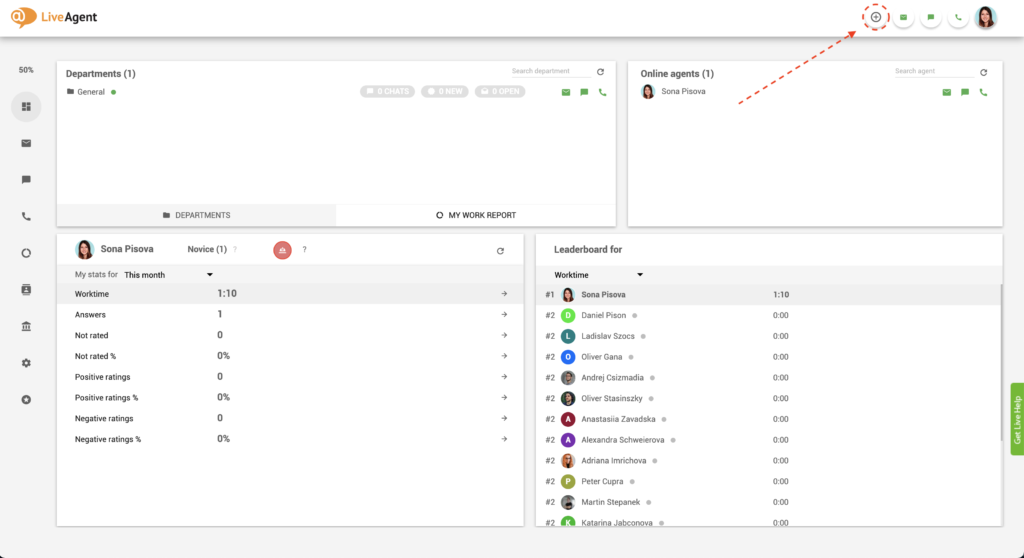
3. Klicken Sie auf Neues Ticket.
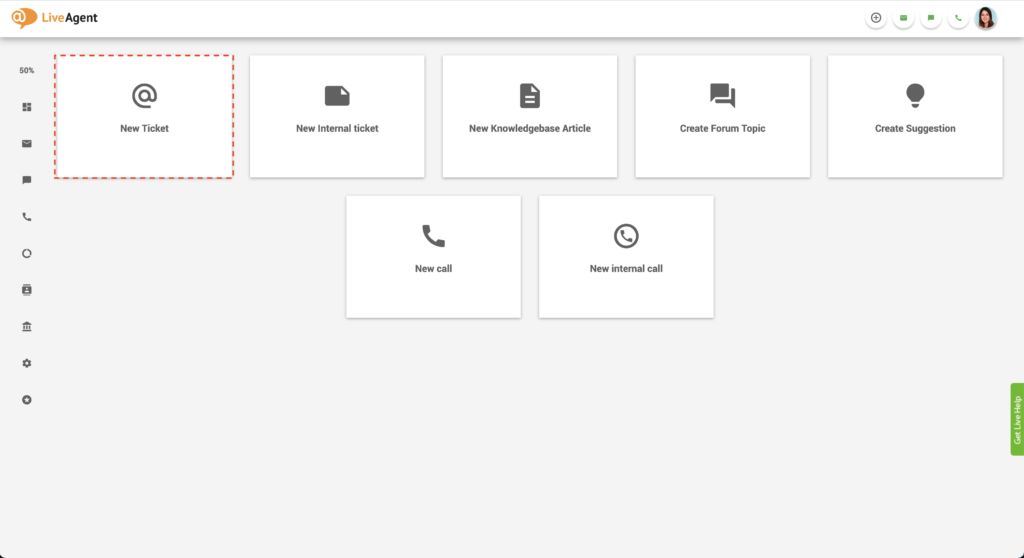
4. Tragen Sie die E-Mail-Adresse des Empfängers und die Betreffzeile ein.
5. Sie können die E-Mail-Adresse wählen, von der Ihre E-Mail gesendet und die Abteilung, welcher dieses Ticket zugeteilt werden soll.
6. Verfassen Sie den Text Ihrer E-Mail.
7. Klicken Sie auf die HTML-Schaltfläche in der unteren rechten Ecke des Bildschirms.
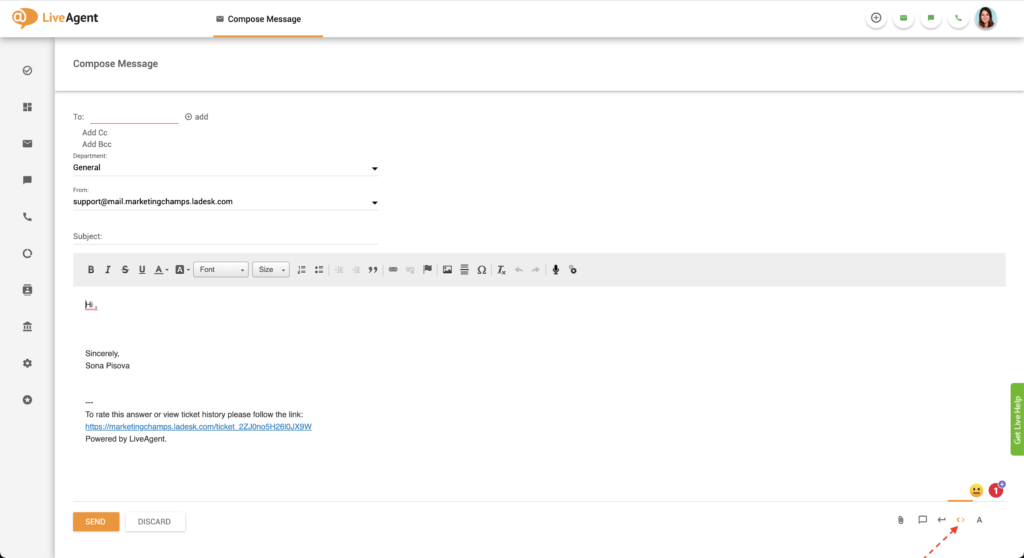
8. Suchen Sie nach dem Bild, das Sie in Ihrer E-Mail platzieren möchten und wählen Sie es aus.
9. Drücken Sie die die Tasten Strg und C oder Befehl und C auf Ihrer Tastatur, um das Bild zu kopieren.
10. Navigieren Sie zurück zu Ihrem geöffneten LiveAgent-Ticket. Klicken Sie als Nächstes auf den Bereich in der E-Mail, wo Sie das Inline-Bild einfügen möchten.
11. Fügen Sie das Bild anhand der Tastaturkürzel Strg und V oder Befehl und V ein.
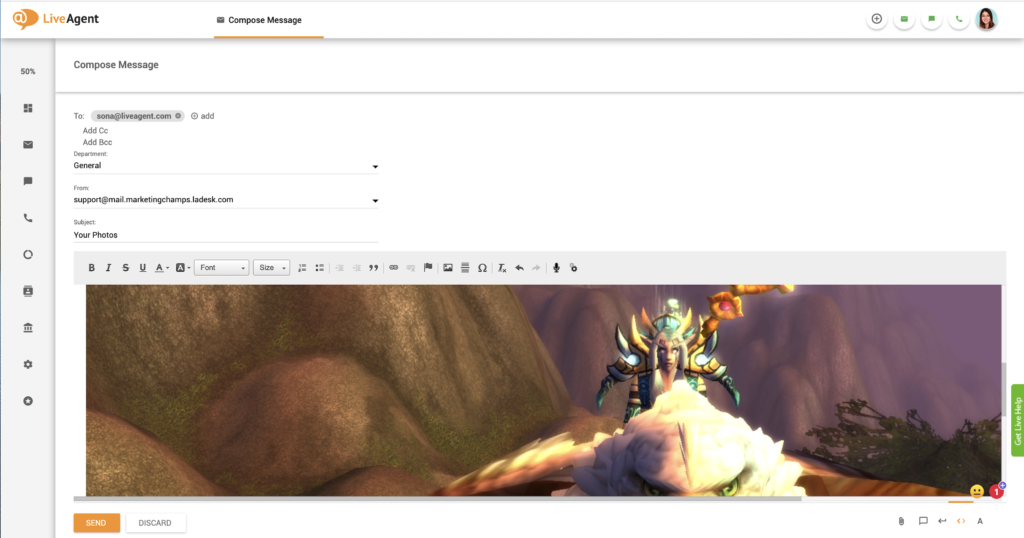
Wie sehen kopierte & eingefügte Inline-Bilder in E-Mails aus?
Wenn Sie ein Inline-Bild kopiert und in dem Text einer E-Mail eingefügt haben, sieht der Empfänger folgendes:
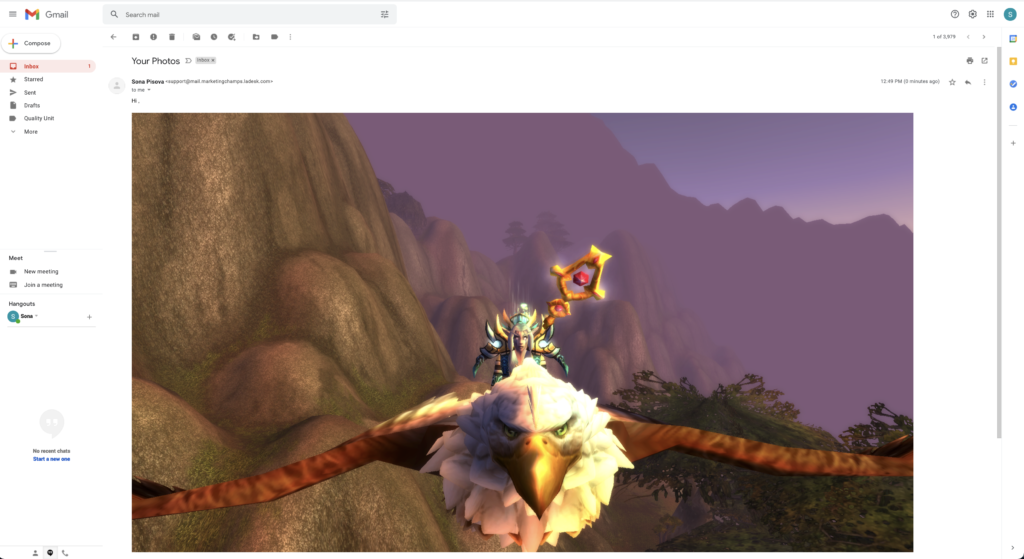
Anhänge durch kopieren & einfügen auf LiveAgent in E-Mails hinzufügen
Befolgen Sie diese Anweisungen, um Anhänge mit der Kopieren und Einfügen-Funktion schnell in Ihren E-Mail-Tickets einzufügen.
- Loggen Sie sich auf LiveAgent ein.
- Klicken Sie auf die Plus-Schaltfläche auf der oberen rechten Seite des Bildschirms (neben Ihrem Profilbild).
- Klicken Sie auf Neues Ticket.
- Tragen Sie die E-Mail-Adresse des Empfängers und die Betreffzeile ein.
- Sie können die E-Mail-Adresse wählen, von der Ihre E-Mail gesendet und die Abteilung, welcher dieses Ticket zugeteilt werden soll.
- Verfassen Sie den Text Ihrer E-Mail.
- Suchen Sie nach einem Bild oder einer Datei, welche/s Sie in Ihrer E-Mail platzieren möchten und wählen Sie es/sie aus.
- Drücken Sie die die Tasten Strg und C oder Befehl und C auf Ihrer Tastatur, um das Bild zu kopieren
- Navigieren Sie zurück zu Ihrem geöffneten LiveAgent-Ticket.
- Fügen Sie das Bild oder die Datei anhand der Tastaturkürzel Strg und V oder Befehl und V ein.
- Das Bild oder die Dateien werden an die E-Mail angehängt.
Wie sehen kopierte & eingefügte Bilder und Dateien in E-Mails aus?
Wenn sie nicht in die Inline eingefügt wurden, sehen sie wie normale E-Mail-Anhänge aus. Es besteht kein Unterschied zwischen Bildern und Dateien, die mittels der Kopieren & Einfügen-Funktion angehängt wurden und solchen, die über die Anhänge-Schaltfläche angehängt wurden.
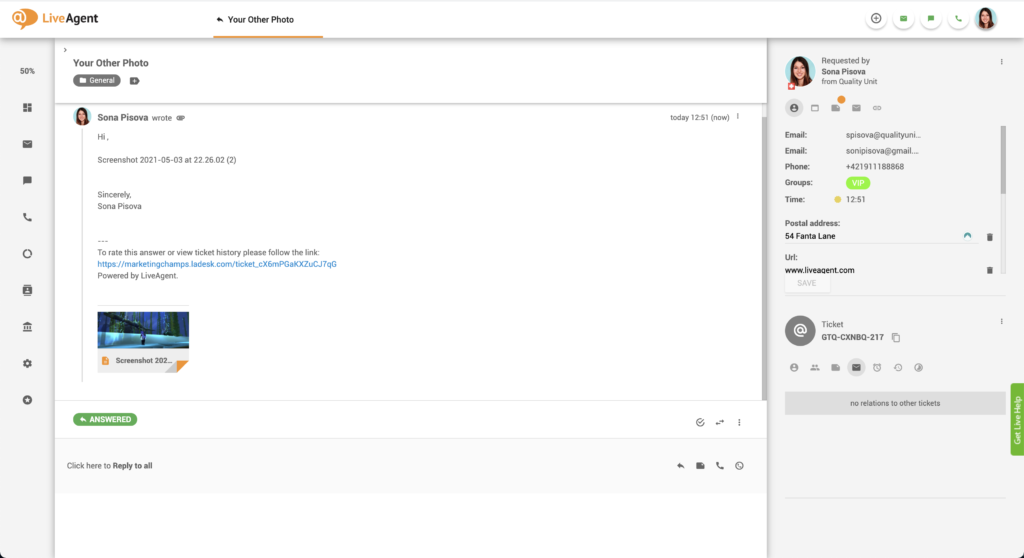
Wie können Sie davon profitieren, kopierte Inhalte in Tickets und Chats einzufügen?
Bessere Workflows und mehr Effizienz
Die Kopieren & Einfügen-Befehle können den Angestellten-Workflow beschleunigen und ihnen helfen, Tickets effizienter zu bearbeiten und zu lösen. Anstatt auf mehrere Schaltflächen klicken zu müssen, um Inhalte zu kopieren und einzufügen, können Angestellte ganz einfach die Tastaturkürzel verwenden, ohne ihren Schreibfluss zu unterbrechen.
Verringerte Ticketlast, schnellere Lösungszeiten
Je schneller Kundensupport-Angestellte Tickets beantworten, desto mehr Tickets können sie in einer Schicht bearbeiten. Zusätzlich zur Verringerung der Ticketlast und Einsparung von Geld, kann dies Ihre Lösungszeiten verbessern und zu höherer Kundenzufriedenheit führen.
Höhere Kundenzufriedenheit
Kunden lieben es, rasche Antworten auf ihre Anfragen zu erhalten. Überraschen Sie Ihre Kunden mit blitzschnellen Antworten und Lösungszeiten, dank der Kopieren & Einfügen-Funktion. Höhere Kundenzufriedenheit verstärkt oft die Kundentreue und das Engagement, sowie positive Mundpropaganda und Empfehlungen.
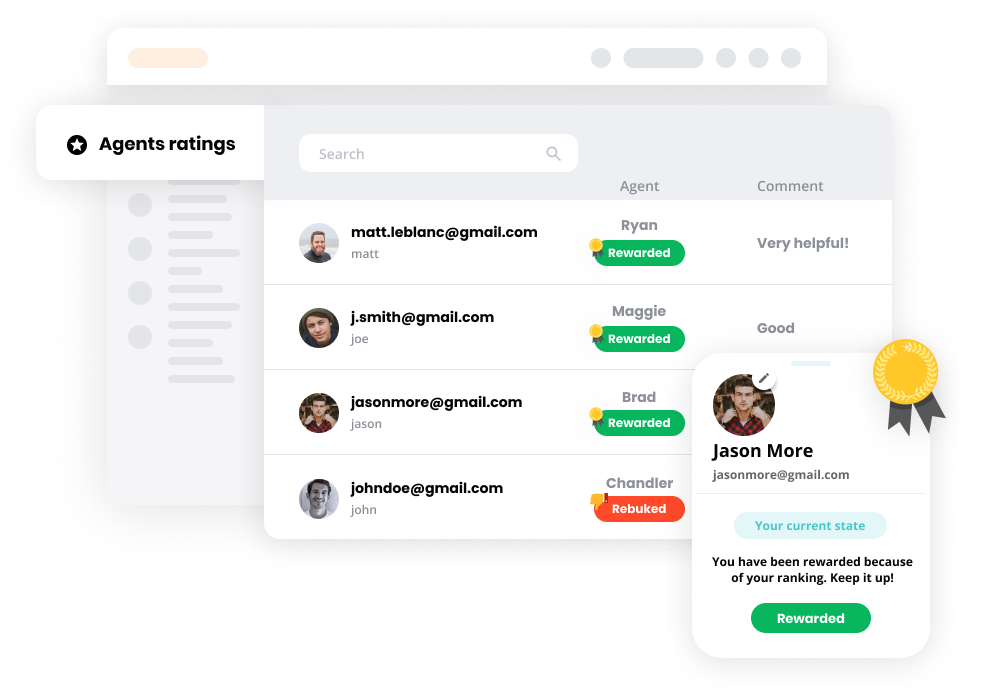
Ihr All-in-One-Tool für die Verbesserung der Produktivität im Büro
Verpassen Sie keine potenziellen Kunden, mehr Umsätze und höhere Customer Lifetime Value! Entdecken Sie, wie einfach LiveAgent die Effizienz Ihrer Angestellten und Erfahrungen Ihrer Kunden verbessern kann.
Erfahren Sie mehr über den universalen Posteingang, in dem über 140 Helpdesk-Funktionen stecken, inklusive Gamifizierung, Berichte und Kundenbeziehungsmanagement-Software. LiveAgent bietet auch mehr als 40 Drittanbieter-Integrationen mit Ihren Lieblingstools wie Slack, Google Analytics, Shopify, MailChimp und mehr an.
Ressourcen aus der Wissensdatenbank
Möchten Sie mehr über die innovativen Helpdesk-Funktionen von LiveAgent erfahren? Sehen Sie sich unsere Wissensdatenbank-Artikel, Funktionsseiten, Blogs, Webinare und unseren offiziellen YouTube-Kanal für mehr Informationen an.
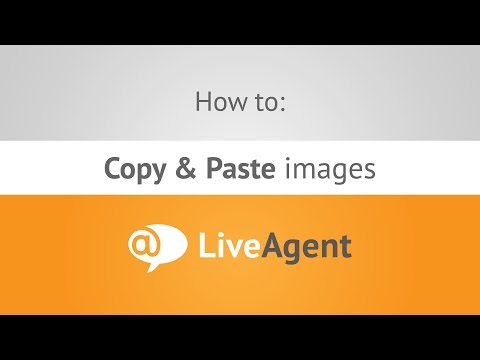
Sind Sie bereit, Dateien und Bildern zu kopieren & in Ihren E-Mails einzufügen?
Die Kopieren & Einfügen-Funktion von LiveAgent ist vielseitig! Beleben Sie Ihre Kommunikation mit Inline-Bildern oder verbessern Sie Ihren Workflow mit unserer kostenlosen, 30-tägigen All-Inclusive-Probephase. Starten Sie Ihre kostenlose Probephase noch heute. Keine Bindung, keine Kreditkarte erforderlich.
Boost your team's efficiency and customers' satisfaction
Experience the convenience of LiveAgent's copy and paste images feature, easily copy and paste images directly into your LiveAgent interface to save time.
Frequently Asked Questions
Was ist Kopieren & Einfügen?
Kopieren & Einfügen ist ein Computerbefehl, der es Ihnen erlaubt, Inhalte, wie Text, Bilder, Links und andere Daten von einem Ort zu kopieren und an einem anderen Ort einzufügen. Die Funktion speichert die kopierten Informationen vorübergehend an einem Ort, der für den Nutzer sichtbar ist (meist die Zwischenablage) und fügt sie an der gewünschten Stelle ein.
Wie lauten die Kopieren & Einfügen-Befehle für Windows und Mac?
Um Daten auf einem Windows-Computer zu kopieren und einzufügen, verwenden Sie bitte die folgenden Befehle: STRG + C (kopieren) und STRG + V (einfügen). Auf einem Mac-Computer, drücken Sie bitte Befehl + C (kopieren) und Befehl + V (einfügen).
Was kann man auf LiveAgent kopieren & einfügen?
Text, Links, Dateien (als Anhänge), Bilder (als Anhänge oder Inline-Bilder).

 Български
Български  Čeština
Čeština  Dansk
Dansk  Eesti
Eesti  Español
Español  Français
Français  Ελληνικα
Ελληνικα  Hrvatski
Hrvatski  Italiano
Italiano  Latviešu
Latviešu  Lietuviškai
Lietuviškai  Magyar
Magyar  Nederlands
Nederlands  Norsk bokmål
Norsk bokmål  Polski
Polski  Română
Română  Русский
Русский  Slovenčina
Slovenčina  Slovenščina
Slovenščina  简体中文
简体中文  Tagalog
Tagalog  Tiếng Việt
Tiếng Việt  العربية
العربية  English
English  Português
Português